Posso usare VLC per convertire FLAC in MP3?
VLC è un popolare lettore multimediale per la riproduzione di file video, audio o musicali. Oltre a questo, puoi anche convertire qualsiasi formato di file audio in MP3. La maggior parte degli utenti non sa che VLC può essere usato anche come convertitore audio. Formati di file audio come FLAC possono essere convertiti facilmente in MP3 con semplicità. Inoltre, può estrarre facilmente l'audio dai file video e convertirlo in formato MP3. Qui puoi dare un'occhiata al semplice tutorial passo-passo su come usare VLC per convertire FLAC in MP3. Tuttavia, si consiglia di utilizzare un convertitore audio professionale come UniConverter per convertire i file FLAC in MP3.
- Parte 1. Come Usare VLC per Convertire FLAC in MP3
- Parte 2. La Migliore Alternativa a VLC per Convertire FLAC in MP3
Part 1. Parte 1. Come Convertire WMA in MP3 Usando VLC
VLC può riprodurre file audio, estrarre, audio o convertire facilmente qualsiasi file audio/musicale in un altro formato multimediale. Una delle conversioni di file più popolari, è la conversione da file FLAC a MP3. In realtà, FLAC e MP3 sono entrambi simili formati di file audio. Ma quando si parla di popolarità, l’MP3 è il formato maggiormente preferito per ascoltare la musica ovunque lo si voglia. Seguendo questo tutorial passo dopo passo, puoi convertire i file FLAC in MP3 usando VLC quale media player.
Passo 1: Avviare VLC Media Player e selezionare "Media" dal menu Home. Nella scheda "Media", selezionare "Converti/Salva".
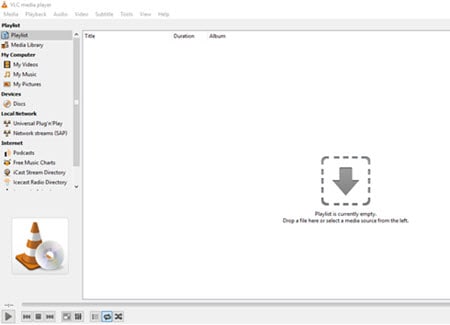
Passo 2: Aggiungere i file FLAC. Puoi aggiungere più file FLAC, se necessario.
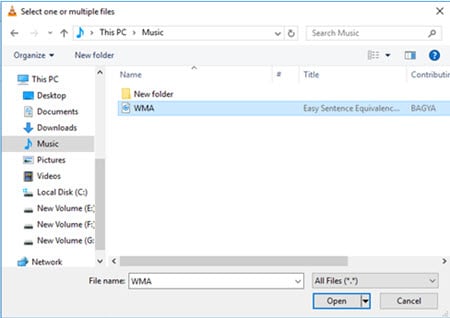
Seleziona il pulsante "Converti/Salva" nella parte inferiore della finestra "Apri Media".
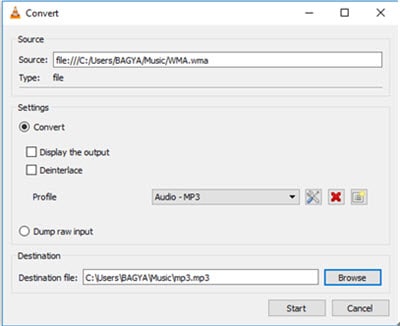
Passo 3: Scegliere Audio-MP3 come formato di output. Altre impostazioni si apriranno nella finestra di dialogo quando si seleziona il pulsante "Converti/Salva". Sotto le impostazioni, seleziona l'opzione "Converti". In questo, è necessario selezionare MP3 come formato di output dall'elenco dei profili multimediali. Successivamente, scegli un file di destinazione selezionando l'opzione "Sfoglia".
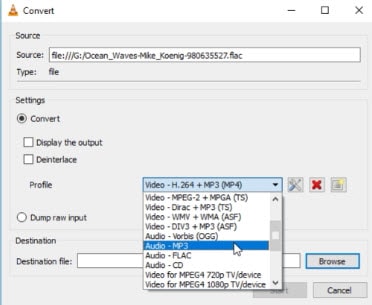
Tuttavia, la maggior parte delle volte gli utenti si sono imbattuti in problemi come "Il programma non risponde" dopo la conversione. Ecco perché è importante utilizzare un convertitore audio professionale.
Parte 2. La Migliore Alternativa a VLC per Convertire FLAC in MP3
UniConverter può eseguire compiti straordinari oltre le semplici conversioni audio. Può facilmente riprodurre file audio FLAC nel suo Media Player integrato, migliorare il file audio e convertirlo con facilità nel formato file MP3. È inoltre possibile registrare qualsiasi file audio e quindi convertirlo in MP3. I file audio o musicali possono essere scaricati da Internet dopo di che è possibile convertirli in qualsiasi formato di file audio adatto come MP3. È uno dei convertitori audio migliori e più affidabili che converte ad una velocità 90 volte più rapida senza compromettere la qualità audio. È inoltre possibile convertire qualsiasi lungo file audio FLAC in MP3 in pochi secondi. È consigliato da molti professionisti in quanto può fornire conversioni più veloci con la qualità originale.
UniConverter - Convertitore Video
- Scarichi qualsiasi file musicale e lo convertili in MP3.
- Converti, scarichi, masterizzi o riproduci audio facilmente.
- Supporta un'ampia gamma di formati di file audio come AC3, AAC, MP3, FLAC, M4A, MKA, OGG, WAV, APE ecc.
- Scarichi qualsiasi file musicale e lo converti in qualsiasi file multimediale.
- Modifichi o migliori le impostazioni audio scegliendo Impostazioni codifica, Bitrate, Impostazioni canale, ecc.
- Assicura la compatibilità con qualsiasi dispositivo portatile.
- Estrai file audio/musicali e li converti in MP3 in pochi secondi.
Come convertire FLAC in MP3 con UniConverter
Passo 1: Caricare i File Audio FLAC.
Importare i file audio FLAC nel convertitore. Aggiungere i file audio FLAC usando il metodo del trascinare e rilasciare. Puoi anche caricare i file FLAC direttamente dal tuo computer, DVD o dispositivo.
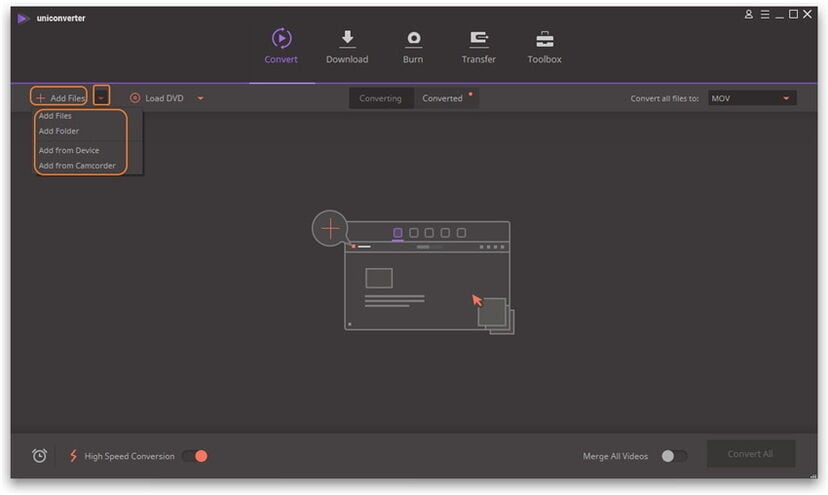
Passo 2: Scegliere il Formato MP3 dai Preset Audio.
Selezionare MP3 dalla categoria audio. UniConverter supporta 6 diverse categorie tra le quali scegliere. Allo stesso modo, puoi scegliere qualsiasi altro formato audio in base alle tue esigenze.
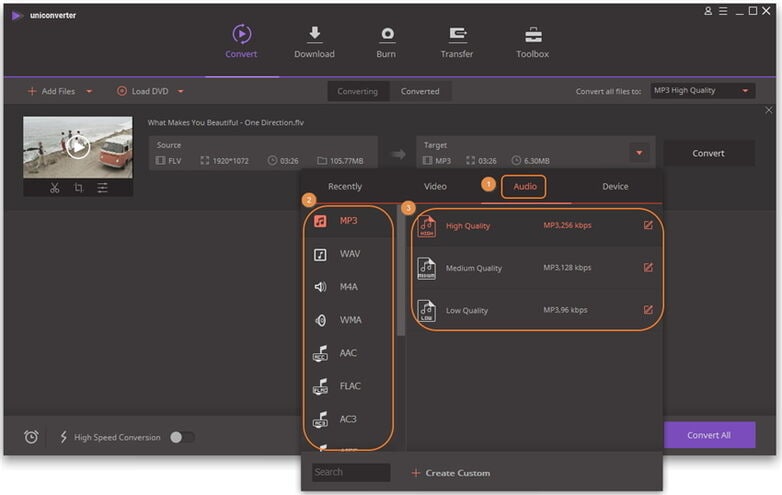
Passo 3: Avviare la Conversione da FLAC a MP3.
Scegliere qualsiasi destinazione di cartella/file, in modo che il tuo file MP3 convertito sia salvato correttamente. Gli utenti possono anche scegliere di creare una nuova cartella o utilizzare una cartella predefinita sin base alle loro esigenze. Completare la conversione da FLAC a MP3 facendo clic sul pulsante 'Converti'.
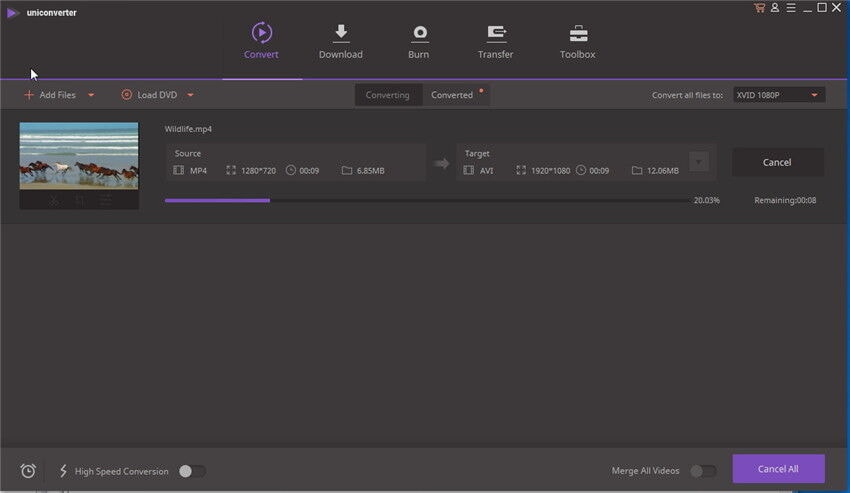
VLC è una piattaforma comune, in cui possiamo riprodurre, convertire o salvare facilmente qualsiasi file audio/video. Tuttavia, è un programma molto semplice che manca di molte funzionalità essenziali. Se stai cercando un convertitore audio affidabile ed efficiente, allora UniConverter è la soluzione migliore. Per la conversione del file FLAC in MP3, dovresti trovare un convertitore stabile e professionale che possa essere utilizzato come editor e convertitore audio per una maggiore comodità. Ecco perché UniConverter è un convertitore audio ed editor ultimate che funziona come magnificamente per qualsiasi tipo di conversione audio.
